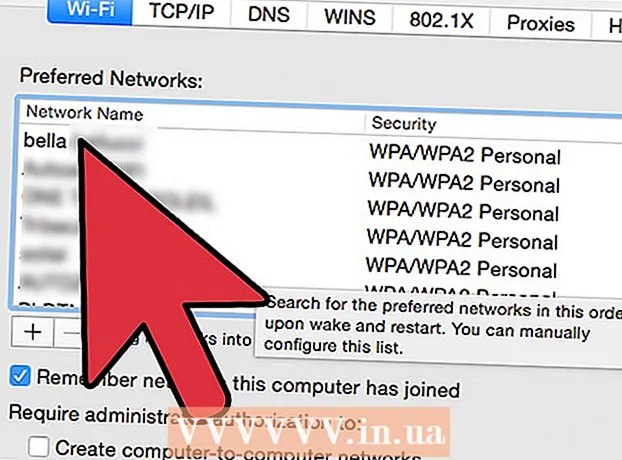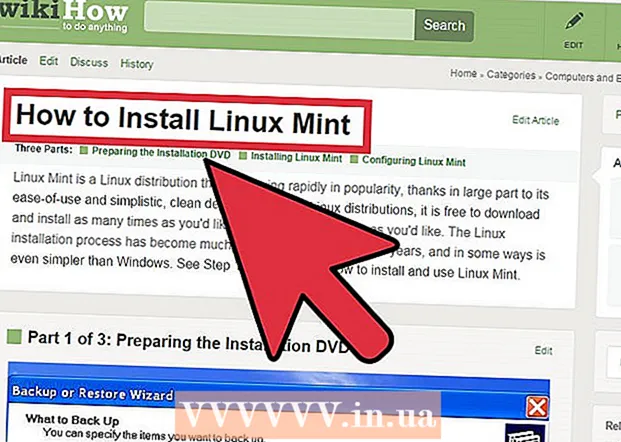రచయిత:
Sara Rhodes
సృష్టి తేదీ:
16 ఫిబ్రవరి 2021
నవీకరణ తేదీ:
1 జూలై 2024
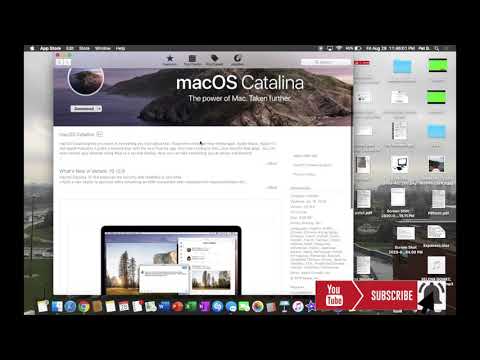
విషయము
మీ కంప్యూటర్ని సమర్ధవంతంగా అమలు చేయడానికి ఎప్పటికప్పుడు అప్డేట్లను తనిఖీ చేయడం మరియు ఇన్స్టాల్ చేయడం చాలా అవసరం. అప్డేట్లను ఇన్స్టాల్ చేయడం వల్ల సాఫ్ట్వేర్ మరియు సిస్టమ్ లోపాలను పరిష్కరిస్తుంది మరియు మీ కంప్యూటర్ను వైరస్లు మరియు మాల్వేర్ల నుండి రక్షిస్తుంది. సాఫ్ట్వేర్ అప్డేట్ "సాఫ్ట్వేర్ అప్డేట్" విండోలో చేయవచ్చు.
దశలు
 1 "సాఫ్ట్వేర్ అప్డేట్" విండోను తెరవండి.
1 "సాఫ్ట్వేర్ అప్డేట్" విండోను తెరవండి.- ఆపిల్ మెనుని తెరవండి.
- "సాఫ్ట్వేర్ అప్డేట్" క్లిక్ చేయండి.
 2 మీరు సాఫ్ట్వేర్ అప్డేట్ల ఫ్రీక్వెన్సీని సెట్ చేయవచ్చు లేదా ఆటోమేటిక్ అప్డేట్లను ఆన్ చేయవచ్చు.
2 మీరు సాఫ్ట్వేర్ అప్డేట్ల ఫ్రీక్వెన్సీని సెట్ చేయవచ్చు లేదా ఆటోమేటిక్ అప్డేట్లను ఆన్ చేయవచ్చు.- "అప్డేట్ల కోసం తనిఖీ చేయి" పక్కన ఉన్న బాక్స్ని చెక్ చేసి, ఆపై కుడి వైపున ఉన్న మెనూ నుండి అప్డేట్ ఫ్రీక్వెన్సీని (రోజువారీ, వారంవారీ లేదా నెలవారీ) ఎంచుకోండి.
- ఆటోమేటిక్ అప్డేట్లను ఎనేబుల్ చేయడానికి "అప్డేట్లు ఆటోమేటిక్గా డౌన్లోడ్ చేయి" పక్కన ఉన్న బాక్స్ని చెక్ చేయండి (అప్డేట్ గురించి సిస్టమ్ మీకు తెలియజేస్తుంది మరియు మీ కంప్యూటర్ని రీస్టార్ట్ చేయమని మిమ్మల్ని అడగవచ్చు).
 3 మీరు ఎప్పుడైనా సాఫ్ట్వేర్ నవీకరణల కోసం తనిఖీ చేయవచ్చు.
3 మీరు ఎప్పుడైనా సాఫ్ట్వేర్ నవీకరణల కోసం తనిఖీ చేయవచ్చు.- "ఇప్పుడే తనిఖీ చేయండి" క్లిక్ చేయండి. అందుబాటులో ఉన్న సాఫ్ట్వేర్ అప్డేట్ల కోసం కంప్యూటర్ తనిఖీ చేస్తుంది మరియు వాటి గురించి మీకు తెలియజేస్తుంది.
 4 అందుబాటులో ఉన్న అన్ని అప్డేట్లను (సిఫార్సు చేయబడింది) లేదా నిర్దిష్ట అప్డేట్లను మాత్రమే ఎంచుకోండి.
4 అందుబాటులో ఉన్న అన్ని అప్డేట్లను (సిఫార్సు చేయబడింది) లేదా నిర్దిష్ట అప్డేట్లను మాత్రమే ఎంచుకోండి.- మీరు ఇన్స్టాల్ చేయదలిచిన ప్రతి అప్డేట్ పక్కన ఉన్న బాక్స్ని చెక్ చేయండి. ఏ అప్డేట్లను ఎంచుకోవాలో మీకు తెలియకపోతే, అప్డేట్ వివరణను చదవండి.
 5 నవీకరణల సంస్థాపన పూర్తయిన తర్వాత, మీరు మీ కంప్యూటర్ని పునartప్రారంభించాల్సి రావచ్చు.
5 నవీకరణల సంస్థాపన పూర్తయిన తర్వాత, మీరు మీ కంప్యూటర్ని పునartప్రారంభించాల్సి రావచ్చు.- అవసరమైన అప్డేట్లను ఎంచుకున్న తర్వాత "ఇన్స్టాల్" క్లిక్ చేయండి.
- ఇన్స్టాలేషన్ ప్రాసెస్ను ప్రారంభించడానికి మీ ఖాతా పేరు మరియు పాస్వర్డ్ని నమోదు చేయండి (లేదా మీరు వేరే అకౌంట్తో లాగిన్ అయి ఉంటే మీ అడ్మినిస్ట్రేటర్ అకౌంట్ పేరు మరియు పాస్వర్డ్).
చిట్కాలు
- మీకు అవసరం లేని అప్డేట్లను మీరు దాచాలనుకుంటే, వాటి పక్కన ఉన్న బాక్స్లను చెక్ చేసి, "క్రియారహితంగా చేయండి" క్లిక్ చేయండి. విండోలో "అవును" క్లిక్ చేయండి, నవీకరణలను దాచడాన్ని నిర్ధారించమని మిమ్మల్ని అడుగుతుంది.